ホームページ >システムチュートリアル >Windowsシリーズ >Win11 デスクトップのクイック印刷チュートリアル
Win11 デスクトップのクイック印刷チュートリアル
- PHPz転載
- 2024-01-09 16:14:281940ブラウズ
win10とwin7では、印刷したい文書を直接右クリックして印刷できますが、win11ではデスクトップを右クリックして直接印刷する方法が見つかりません。これは実際にはセカンダリに隠されています。メニュー。
Win11 デスクトップの右クリック印刷チュートリアル:
1. まず、印刷するコンテンツを右クリックします。
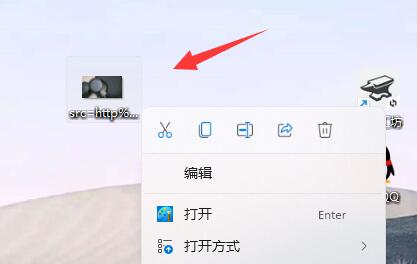
2. 次に、下部にある [その他のオプションを表示] をクリックします。
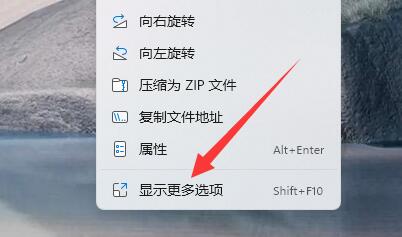
3. [印刷] をクリックします。 」を印刷してください。
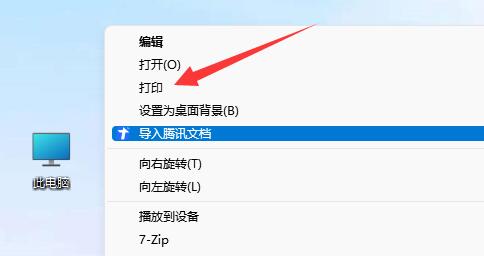
4. この方法で印刷するとデフォルトのプリンターが使用されるため、最初に Bluetooth の「プリンターとスキャナー」に移動する必要があります。
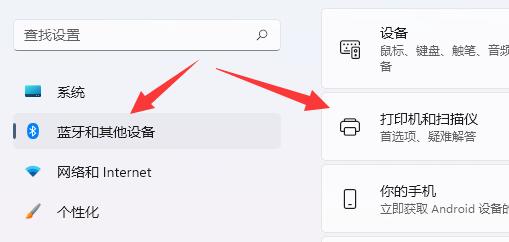
5. 事前に使用するプリンターを選択してください。
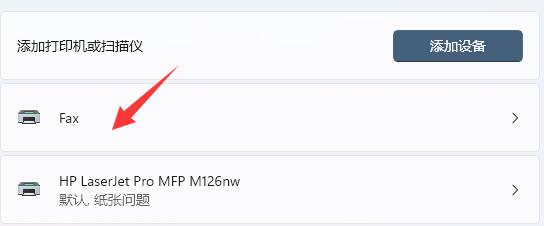
6. デフォルト値
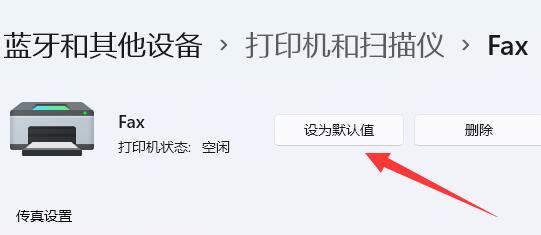
以上がWin11 デスクトップのクイック印刷チュートリアルの詳細内容です。詳細については、PHP 中国語 Web サイトの他の関連記事を参照してください。
声明:
この記事はsomode.comで複製されています。侵害がある場合は、admin@php.cn までご連絡ください。
前の記事:png形式とjpgの違いを詳しく解説次の記事:png形式とjpgの違いを詳しく解説

